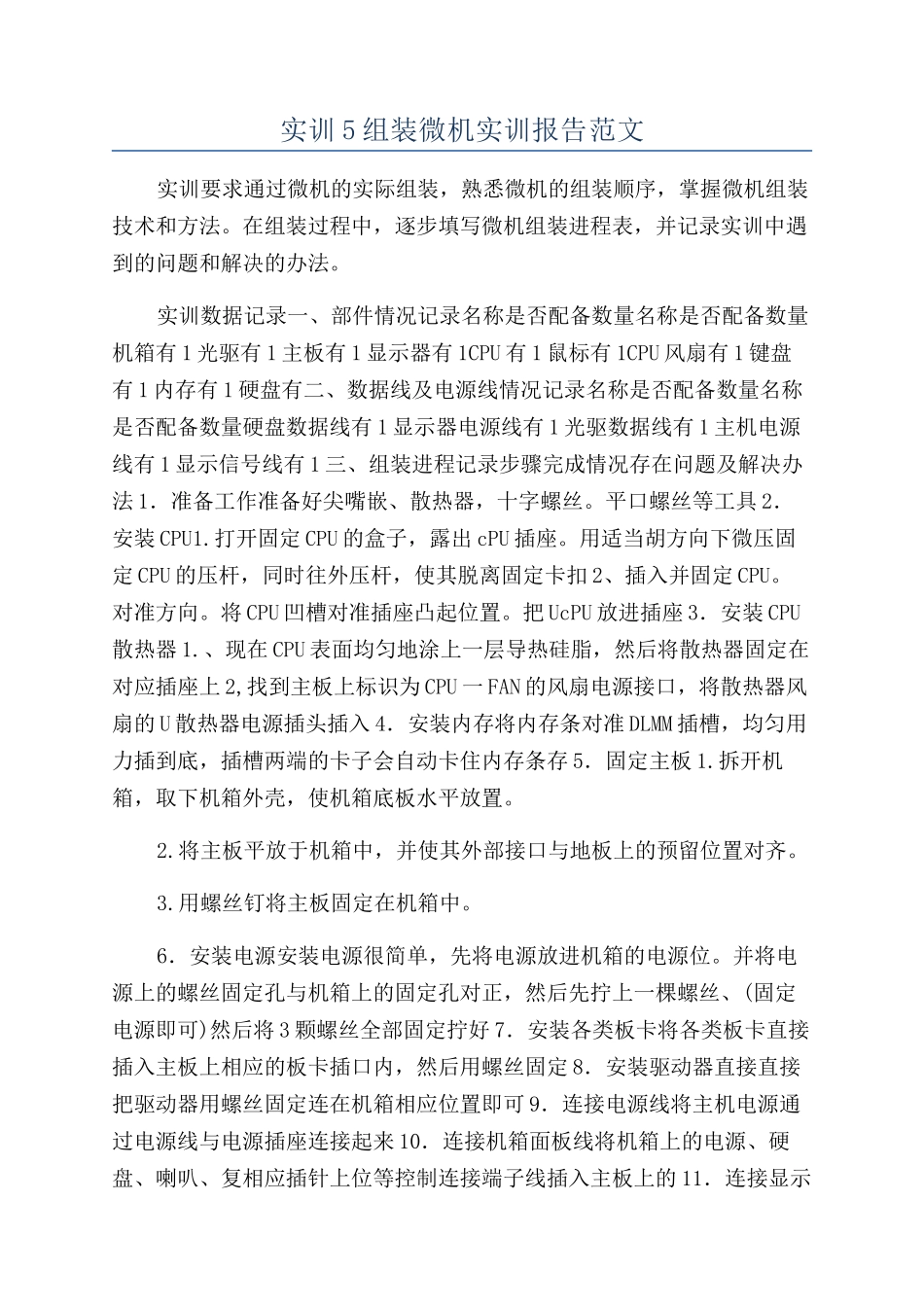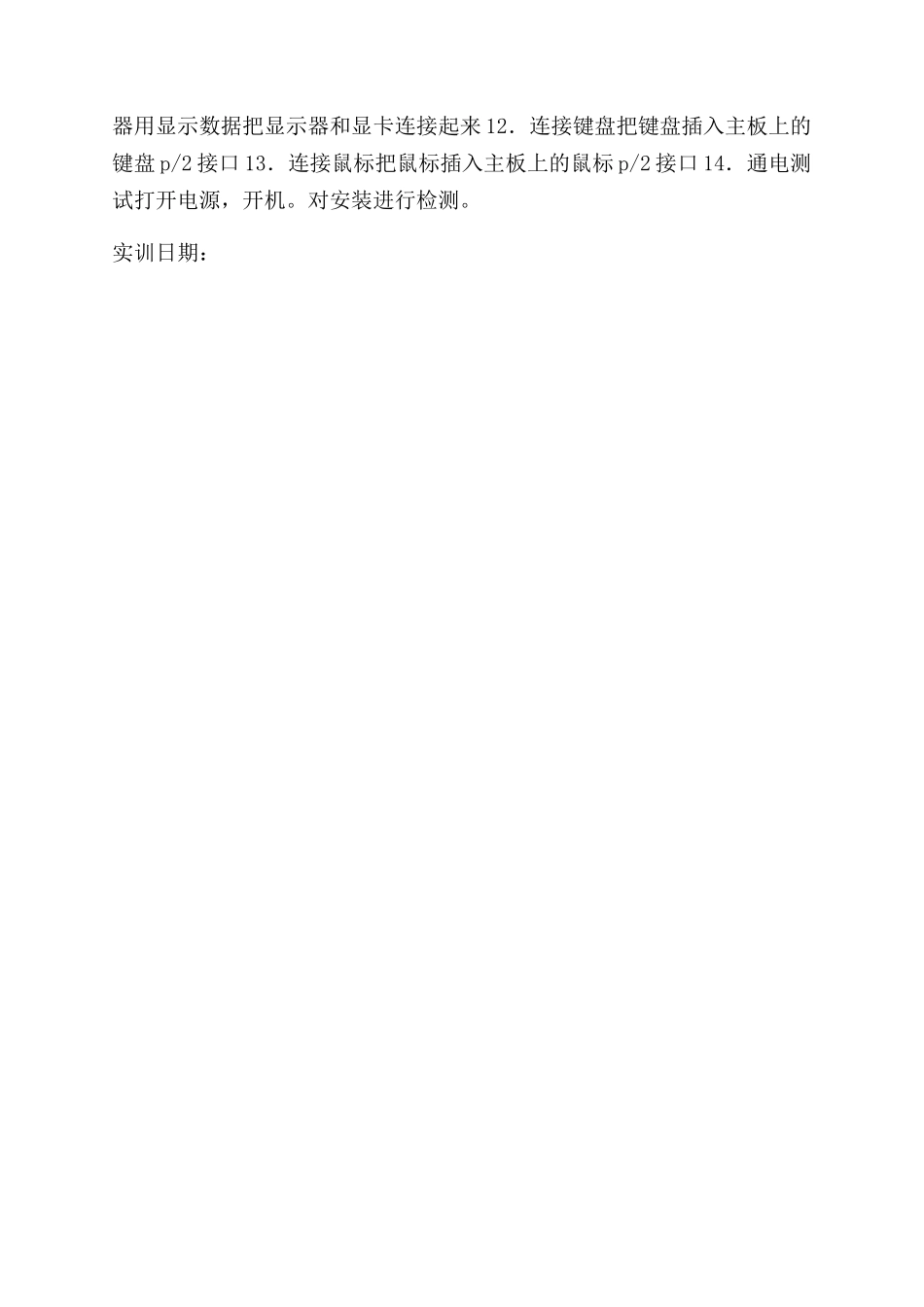实训 5 组装微机实训报告范文实训要求通过微机的实际组装,熟悉微机的组装顺序,掌握微机组装技术和方法。在组装过程中,逐步填写微机组装进程表,并记录实训中遇到的问题和解决的办法。实训数据记录一、部件情况记录名称是否配备数量名称是否配备数量机箱有 1 光驱有 1 主板有 1 显示器有 1CPU 有 1 鼠标有 1CPU 风扇有 1 键盘有 1 内存有 1 硬盘有二、数据线及电源线情况记录名称是否配备数量名称是否配备数量硬盘数据线有 1 显示器电源线有 1 光驱数据线有 1 主机电源线有 1 显示信号线有 1 三、组装进程记录步骤完成情况存在问题及解决办法 1.准备工作准备好尖嘴嵌、散热器,十字螺丝。平口螺丝等工具 2.安装 CPU1.打开固定 CPU 的盒子,露出 cPU 插座。用适当胡方向下微压固定 CPU 的压杆,同时往外压杆,使其脱离固定卡扣 2、插入并固定 CPU。对准方向。将 CPU 凹槽对准插座凸起位置。把 UcPU 放进插座 3.安装 CPU散热器 1.、现在 CPU 表面均匀地涂上一层导热硅脂,然后将散热器固定在对应插座上 2,找到主板上标识为 CPU 一 FAN 的风扇电源接口,将散热器风扇的 U 散热器电源插头插入 4.安装内存将内存条对准 DLMM 插槽,均匀用力插到底,插槽两端的卡子会自动卡住内存条存 5.固定主板 1.拆开机箱,取下机箱外壳,使机箱底板水平放置。2.将主板平放于机箱中,并使其外部接口与地板上的预留位置对齐。3.用螺丝钉将主板固定在机箱中。6.安装电源安装电源很简单,先将电源放进机箱的电源位。并将电源上的螺丝固定孔与机箱上的固定孔对正,然后先拧上一棵螺丝、(固定电源即可)然后将 3 颗螺丝全部固定拧好 7.安装各类板卡将各类板卡直接插入主板上相应的板卡插口内,然后用螺丝固定 8.安装驱动器直接直接把驱动器用螺丝固定连在机箱相应位置即可 9.连接电源线将主机电源通过电源线与电源插座连接起来 10.连接机箱面板线将机箱上的电源、硬盘、喇叭、复相应插针上位等控制连接端子线插入主板上的 11.连接显示器用显示数据把显示器和显卡连接起来 12.连接键盘把键盘插入主板上的键盘 p/2 接口 13.连接鼠标把鼠标插入主板上的鼠标 p/2 接口 14.通电测试打开电源,开机。对安装进行检测。实训日期: